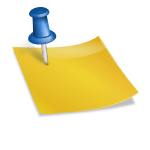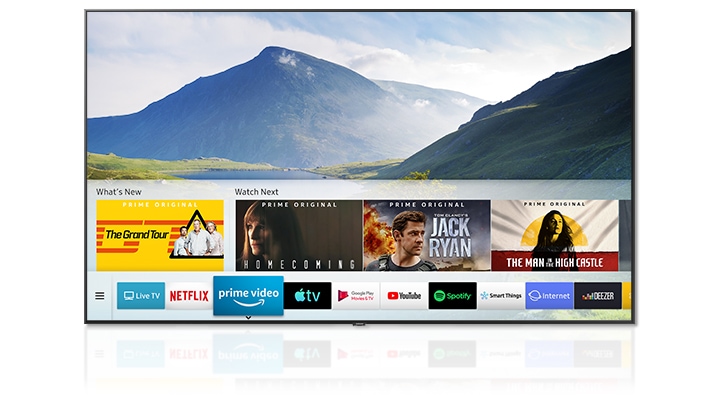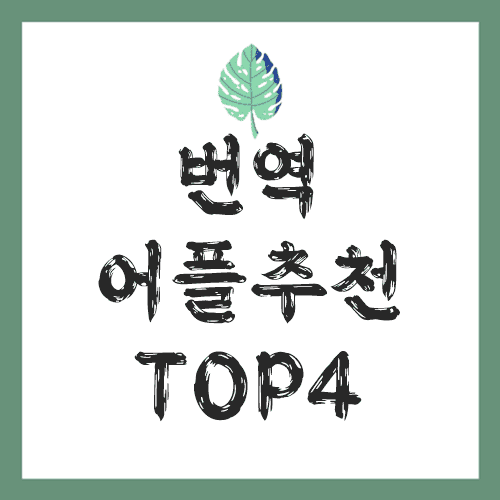안녕하세요 에코입니다. 구글 어시스턴트는 구글이 제공하는 인공지능 비서 서비스입니다. 알람 설정, 음악 재생, 번역, 메시지 전송 등 다양한 기능을 지원합니다. 안드로이드라면 이 서비스가 기본적으로 설정되어 있습니다. OK Google, Hey Google이라고 부르거나 홈 버튼을 길게 누르면 구글 어시스턴트를 호출할 수 있습니다.하치만 스마트폰을 사용하고 있으면 의도치 않게 호출되는 경우가 있습니다. 특히 홈버튼을 잘못 눌러서 호출되는 경우가 대부분인데요. 오늘은 구글 어시스턴트의 오프를 비활성화하는 두 가지 최신 방법에 대해 알아보겠습니다. 평소에 그 내용이 궁금하셨던 분이라면 이번 포스팅을 참고해보세요.
안녕하세요 에코입니다. 구글 어시스턴트는 구글이 제공하는 인공지능 비서 서비스입니다. 알람 설정, 음악 재생, 번역, 메시지 전송 등 다양한 기능을 지원합니다. 안드로이드라면 이 서비스가 기본적으로 설정되어 있습니다. OK Google, Hey Google이라고 부르거나 홈 버튼을 길게 누르면 구글 어시스턴트를 호출할 수 있습니다.하치만 스마트폰을 사용하고 있으면 의도치 않게 호출되는 경우가 있습니다. 특히 홈버튼을 잘못 눌러서 호출되는 경우가 대부분인데요. 오늘은 구글 어시스턴트의 오프를 비활성화하는 두 가지 최신 방법에 대해 알아보겠습니다. 평소에 그 내용이 궁금하셨던 분이라면 이번 포스팅을 참고해보세요.
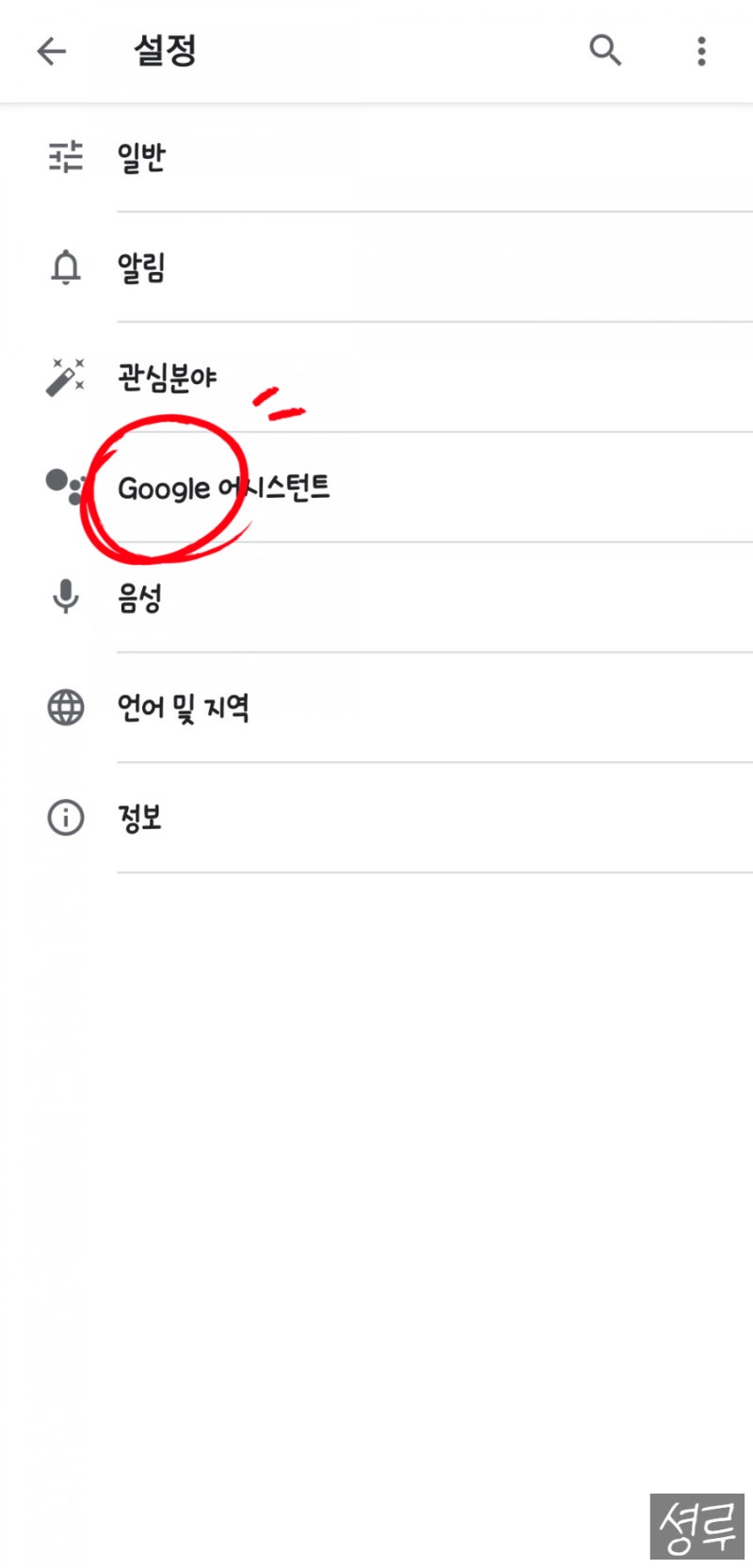
Google 어시스턴트를 끄는 음성을 비활성화하다
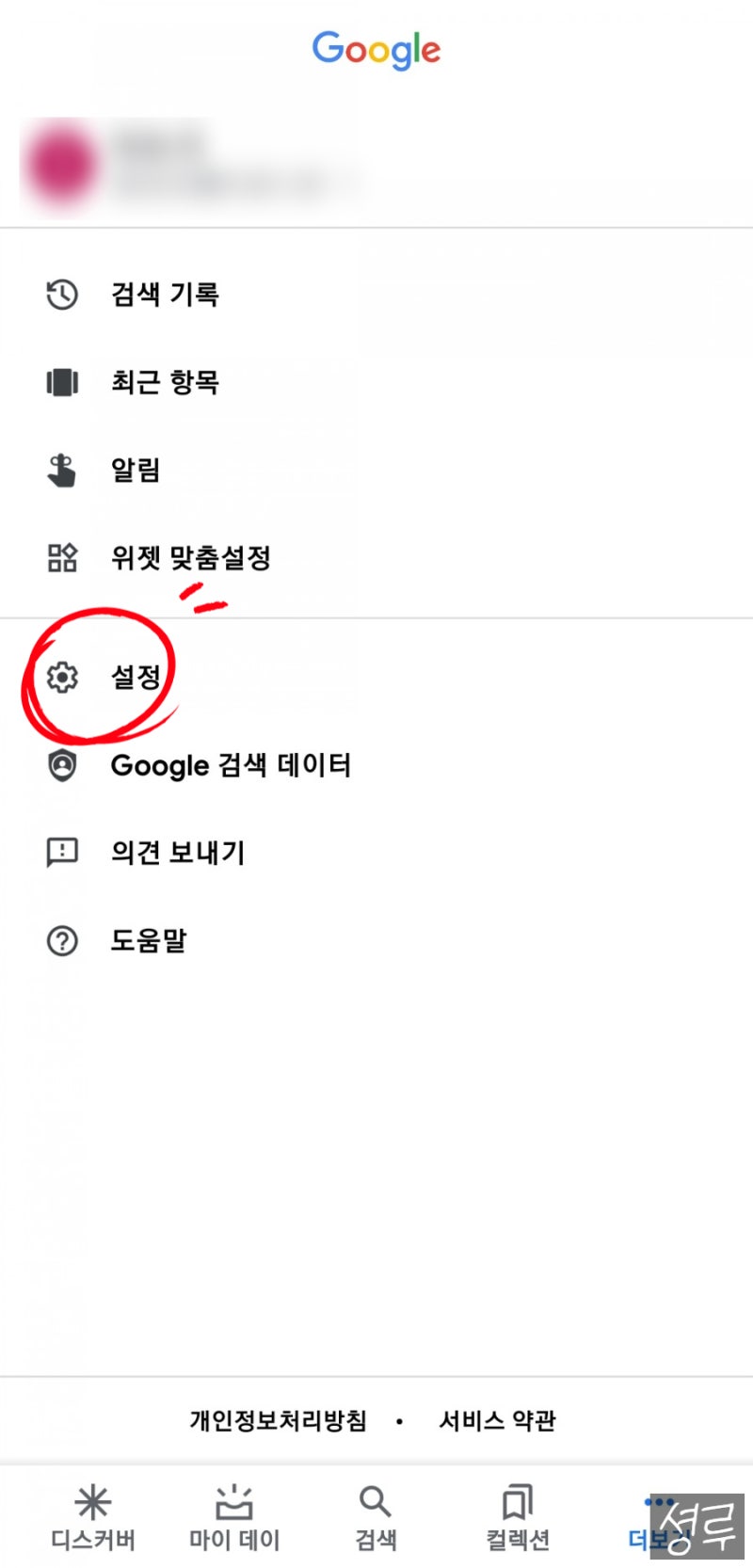
먼저 구글 어시스턴트의 오프 음성을 비활성화하는 방법부터 살펴보겠습니다. 갤럭시는 상단 막대(상태 막대)를 아래로 쓸어내리자 오른쪽 상단에 톱니바퀴 모양을 했다[설정].아이콘이 있습니다. 이거 눌러서 설정 들어가시면 됩니다.

설정에 들어가시면 중간쯤에 [구글]이라는 탭이 있습니다. 해당 탭을 터치하면 프로필 선택창이 뜨며 하단에 [개인/업무] 둘 중 [개인]을 선택해주세요.
그러면 위의 이미지처럼 다양한 메뉴를 볼 수 있습니다. 메뉴 중에는 기기나 공유나 자신의 기기 찾기 등 다양한 메뉴가 있습니다. 여기서 제일 먼저 위치한다 [구글 앱 설정] 를 클릭합니다. 해당 메뉴가 구글 어시스턴트 오프에 해당하는 메뉴입니다.

이후 다른 메뉴는 만질 필요 없이 [검색, 어시스턴트, Voice] → [구글 어시스턴트] → [일반] 순으로 눌러 진입합니다.
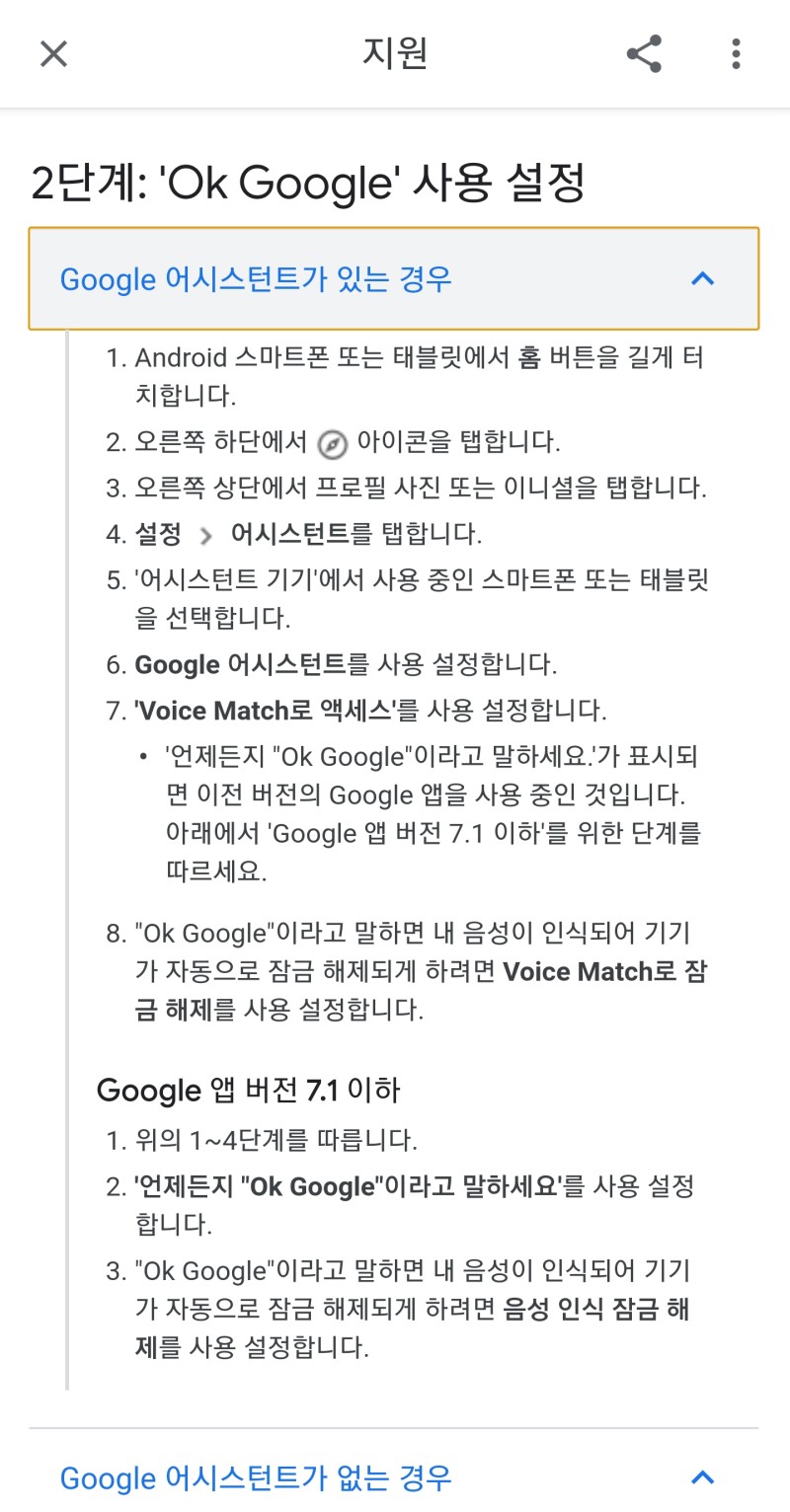
지금까지 잘 따라오시면 잘 숨겨져 있던 ‘구글 어시스턴트’ 탭이 나옵니다. 우측 ON/OFF 버튼을 확인할 수 있습니다. 아마 그 버튼이 처음에는 ON으로 되어 있을 거예요. 버튼을 터치하여 [OFF]하고 이어서 나오는 [Google 어시스턴트를 사용 중지하시겠습니까?] 창에서 [오프]를 터치하십시오. Google 어시스턴트를 끄는 홈 버튼을 비활성화하다

다음은 구글 어시스턴트 오프 홈 버튼을 비활성화하는 방법에 대해 살펴보겠습니다. 음성 비활성화와 마찬가지로 [설정]에 들어가셔야 합니다. 설정에 들어간 후 [애플리케이션] 를 클릭합니다.
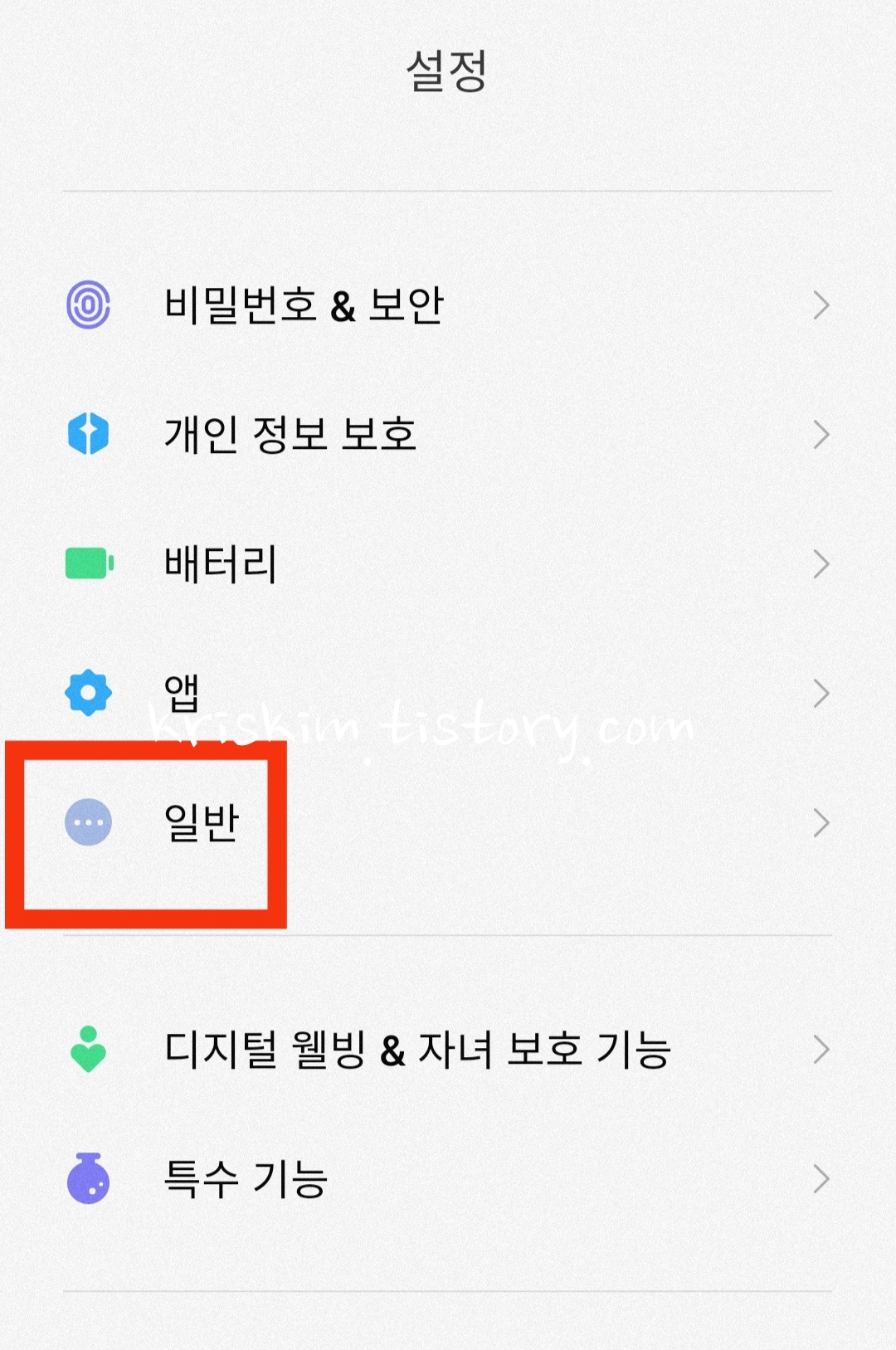
애플리케이션을 클릭하시면 맨 위에 [기본 앱 선택]이 있습니다. 터치해주세요.
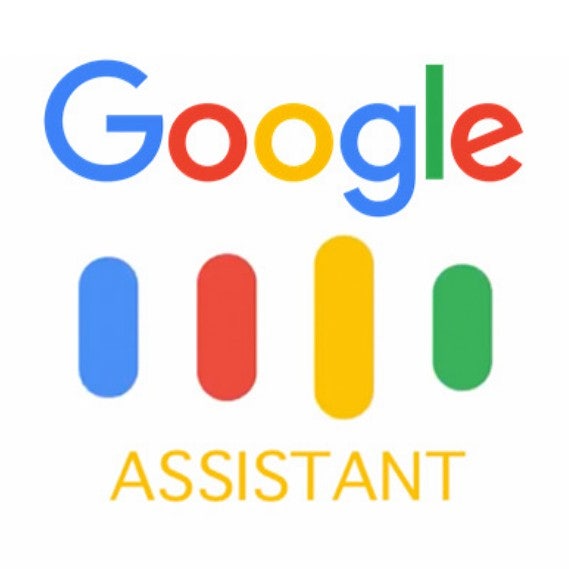
여기서부터는 훨씬 먼저 위치한 [디지털 어시스턴트 앱] → [디바이스 도우미 앱] 탭 누르시면 됩니다.이렇게 메뉴를 타고 들어오면 위 이미지처럼 메뉴가 진열되어 있는 것을 확인할 수 있습니다. 여기서 [없음]좌측의 [원형 버튼]을 눌러 OFF하시면 모든 프로세스가 종료됩니다.지금까지 구글 어시스턴트의 오프를 비활성화하는 두 가지 최신 방법에 대해 배웠습니다. 이번 글이 조금이나마 도움이 되었으면 좋겠습니다. 끝까지 읽어주신 분들께 감사의 마음을 전하면서 여기서 마치도록 하겠습니다. 감사합니다。